Una caratteristica che è facile trascurare ma che è incredibilmente importante per calcoli accurati è l'"ancoraggio". Se ti è capitato di incollare copiato una formula di Excel in una cella diversa e di vedere risultati inattesi, l'ancoraggio potrebbe essere il pezzo mancante del puzzle.
Impariamo la differenza tra relativo e riferimenti di cella assoluti e come utilizzarli per ancorare le celle in Microsoft Excel.
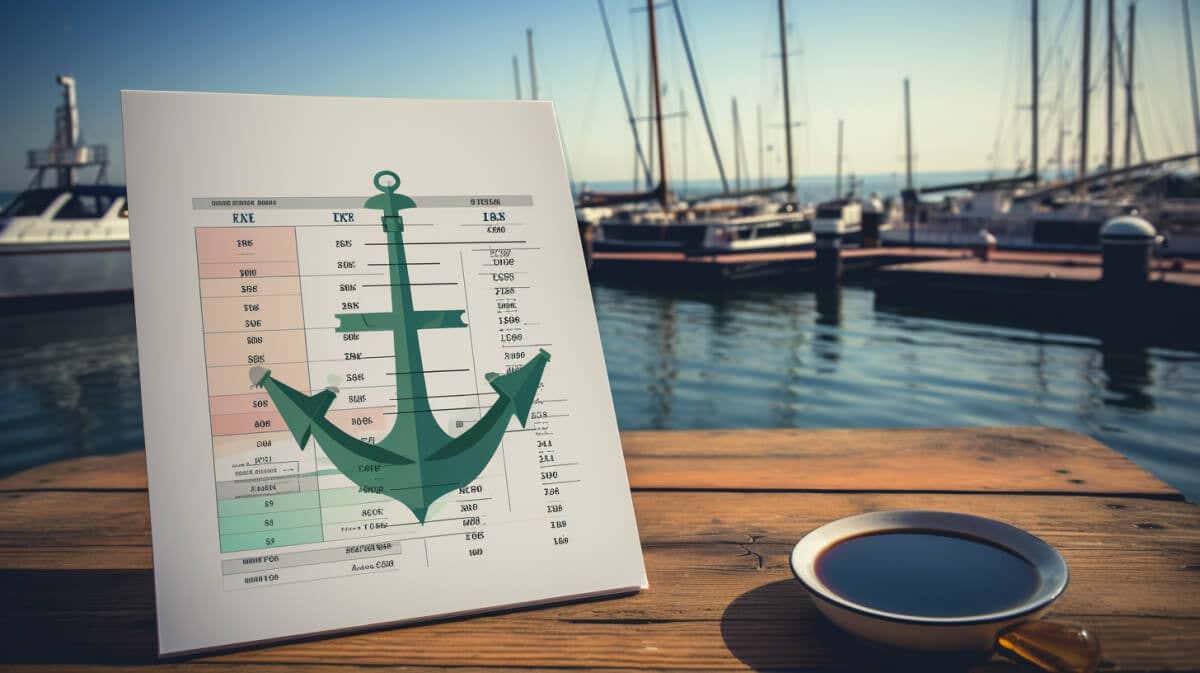
Che cos'è l'ancoraggio delle celle in Excel?
Ancorare in Excel è come gettare l'ancora da una nave. Quando getti l'ancora, la tua barca rimane sul posto indipendentemente da come si muove l'acqua. Allo stesso modo, quando ancori una cella in Excel, ti assicuri che il riferimento della cella rimanga "fisso" anche quando sposti e copi le formule in diverse parti del foglio di calcolo.
Le celle di ancoraggio possono rivelarsi utili in molti scenari. Ad esempio, stai lavorando su un budget e hai una cella contenente l'aliquota fiscale. Mentre calcoli le tasse per vari elementi nel tuo foglio di lavoro, vorrai che l'aliquota fiscale rimanga costante e non cambi mentre trascini la formula lungo una colonna o attraverso una riga.
L'ancoraggio delle celle in Excel può salvarti da potenziali errori e semplificare il processo di utilizzo di valori ripetitivi in fogli di calcolo con molti dati.
Comprensione delle celle relative e Riferimenti di cella assoluti
Comprendere come funzionano le celle di ancoraggio richiede la conoscenza di relativo riferimento e del riferimento assoluto.
Considera i riferimenti relativi come il modo in cui Excel è adattabile. Quando copi un riferimento relativo in una formula in un'altra cella, il riferimento cambia in base alla sua nuova posizione. Stai dicendo a Excel di modificare la formula in base a dove la sposti. Ad esempio, supponiamo che in A1 utilizzi la formula =A2+10e poi la copi in B1, diventerà invece =B2+10.p>
Un riferimento assoluto è l'opposto. Non importa dove copi la formula, un riferimento assoluto garantisce che parte (o tutta) della formula rimanga fissa su quella cella specifica. Utilizzando il nostro riferimento fiscale di prima, se hai l'aliquota fiscale in A1 e desideri utilizzarla in vari calcoli, puoi utilizzare $A$1nelle tue formule. Ciò indica a Excel che, indipendentemente da dove trascini o copi la formula, utilizza sempre il valore in A1 per questa parte del calcolo.
Quindi, come avrai intuito, dovresti ancorare le celle quando desideri utilizzare un riferimento assoluto..
Come ancorare le celle in Excel
Ora che hai compreso le complessità dell'ancoraggio di una cella, ecco come farlo.
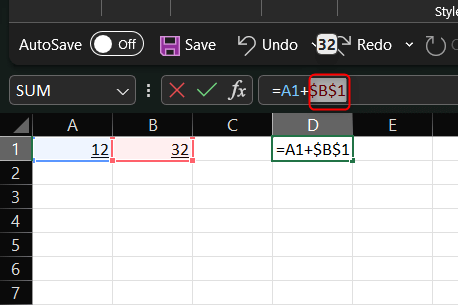
La tua cella è ora ancorata. Il riferimento ancorato rimarrà lo stesso quando copi o sposti questa formula altrove.
Organizza i tuoi dati con gli ancoraggi giusti
Ancorare le celle in Excel è una competenza fondamentale necessaria per mantenere i fogli di calcolo accurati e coerenti. Comprendendo la differenza tra riferimenti relativi e assoluti, puoi controllare il comportamento delle formule quando vengono spostate o copiate in parti diverse del foglio di lavoro.
.